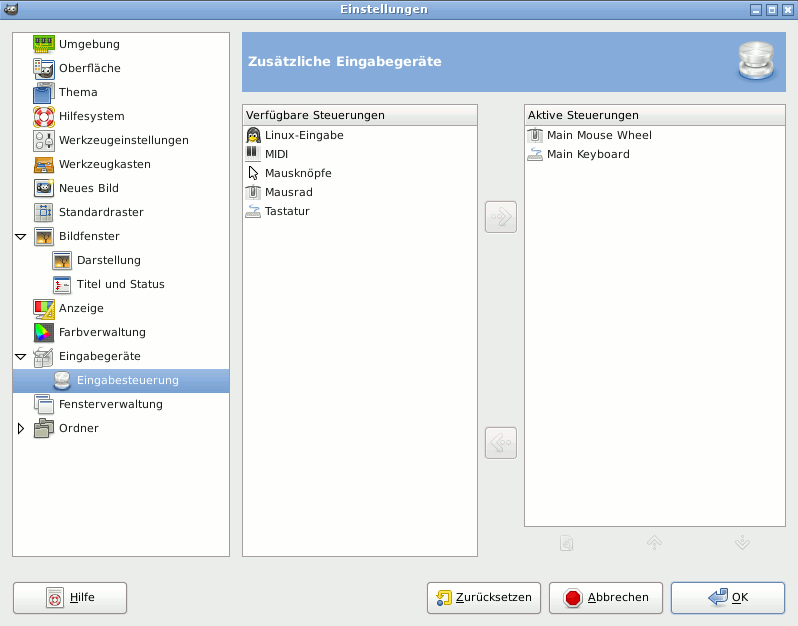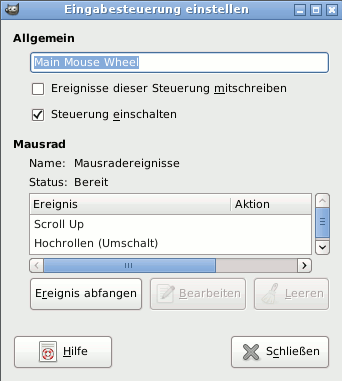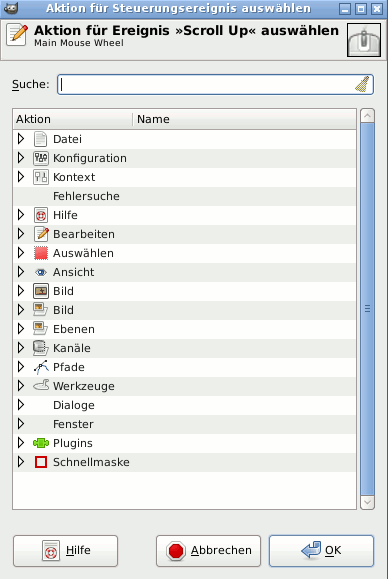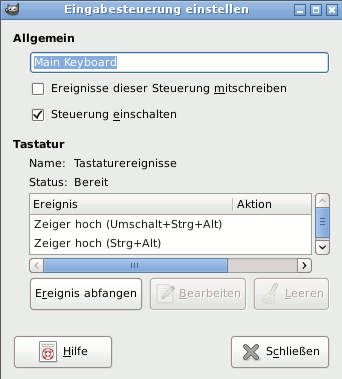This page lets you enable or disable an input device and configure it.
Dieser Dialog hat zwei Listen mit zusätzlichen Eingabegeräten (die hier »Eingabesteuerungen« genannt werden, um sie von den oben beschriebenen »erweiterten Eingabegeräten« zu unterscheiden), den verfügbaren und den aktiven. Er wird verwendet, um ein Eingabegerät zu aktivieren/deaktivieren und einzustellen.
Wenn Sie auf einen der Einträge klicken, wird er hervorgehoben, und Sie können das entsprechende Gerät durch einen Klick auf den entsprechenden Pfeil von einer Liste in die andere verschieben. Wenn Sie versuchen, ein Gerät von den aktiven zu den verfügbaren Geräten zu verschieben, öffnet sich ein Dialogfenster und Sie haben die Wahl, das Gerät tatsächlich aus der Liste zu entfernen oder nur zu deaktivieren.
Wenn Sie auf ein (i.d.R. aktives) Gerät doppelklicken oder alternativ auf den Bearbeiten-Knopf unterhalb der Liste klicken, können Sie die entsprechende Eingabesteuerung in einem Dialogfenster einstellen:
Mausrad (Main Mouse Wheel)
- Allgemein
-
- Ereignisse dieser Steuerung mitschreiben
-
Diese Eigenschaft muss aktiviert sein, wenn die von den aktivierten Geräten generierten Ereignisse auf die Standardausgabe ausgegeben werden sollen. Falls Sie diese Ereignisse sehen wollen, starten Sie GIMP von der Konsole oder leiten Sie die Standardausgabe in eine Datei um. Diese Option dient hauptsächlich der Fehlersuche.
- Steuerung einschalten
-
This option must be checked if you want to add a new action to the mouse wheel.
- Mausradereignisse
-
This window shows the available scroll wheel events on the left, and on the right the actions associated to that event. To change or add an action to an event, either double-click or press the button.
To remove an action, press the button.
- Editing the action assigned to an event
-
After selecting an event, if you click on the button, or when you double-click, the following dialog is opened:
This dialog is similar to the one for editing keyboard shortcuts, except there is no shortcut column.
If an action is already assigned for this event, the dialog will open with that action selected; otherwise it will display the sections with the available action categories. Click on an action to select it and then press OK to confirm you want that action assigned to the selected event.
Tastatur (Main Keyboard)
![[Anmerkung]](images/note.png)
|
Anmerkung |
|---|---|
|
An example of changing the actions assigned to events can be found in the documentation for Creating a variable size brush. |